Если ты заблокировал своего приятеля, а теперь понимаешь, что не прав и жалеешь о своем решении – не беда, мы поможем. Как разблокировать контакт в Скайпе – совсем не сложная инструкция, правда, есть нюансы для разных версий программы, которые нужно знать.
Ответ на вопрос, что делать, если все контакты в Skype не в сети, в нашем новом материале.
Если ты помнишь, функция блокировки в Skype подразумевает, что приятель не сможет тебе звонить, отправлять мгновенные сообщения. Также добавление в ЧС не дает возможности видеть твой сетевой статус. Решил разблокировать друга? Вперед!

В новой десктопной версии
Вот как разблокировать человека в новом, доступном уже сегодня, Скайпе:
- Тебе потребуется щелкнуть по фото своего профиля в левой верхней части экрана
- В открывшемся меню выбери «Настройки приложения»
- Откроется еще одно меню, где тебе нужно будет выбрать пункт «Управление блокированием»
- Откроется полный список заблокированных тобой пользователей.
- Найди человека, с которым ты хочешь возобновить общение
- Напротив имени расположена кнопка , с помощью которой можно снять блокировку — нажми на нее
- Готово, нужный человек разблокирован.
В старой десктопной версии
Вот как разблокировать в Cкайпе пользователя, если пока пользуешься старой классической версией для рабочего стола? Первое, что можно сделать – найти имя заблокированного приятеля в списке контактов, щелкнуть правой кнопкой мыши и выбрать «Снять блокировку»
Если ты удалил приятеля из списка друзей – воспользуйся настройками мессенждера. Убрать абонента из ЧС через настройки можно следующим образом:
- Кликни по вкладке «Инструменты», которая находится в верхнем меню программы
- Выбери «Настройки» — «Общие настройки»

- В нижней части экрана расположена вкладка «Безопасность» — нажми на нее
- Теперь нам нужно попасть в раздел «Заблокированные пользователи»

- Откроется список тех, к кому ты применил блокировку. Выдели имя того человека, с которым хочешь возобновить общение и нажми соответствующую кнопку напротив
- Теперь осталось добавить приятеля в список своих друзей – и можно начинать общаться
Советуем также прочитать статью о том, что делать, если Скайп не видит веб камеру.
На телефоне
Разблокировать человека в Скайпе можно и в телефоне. Это удобно, ведь большинство пользователей предпочитают именно мобильную версию приложения. Чтобы разблокировать контакт в Скайпе на Андроиде, нужно учитывать, что этот процесс имеет свои нюансы. Если в декстопной версии прописать имя человека из «Черного списка» в общем поиске, оно не отобразится. В телефоне же обратная ситуация – чтобы разблокировать контакт в Скайпе как раз таки и нужно воспользоваться общим поиском.
- Пропиши имя в общем поиске
- Выбери нужный вариант в списке с результатами
- Нажми на него и удерживай

- Во всплывающем меню выбери соответствующий пункт
Если по какой-либо причине ты не можешь воспользоваться общим поиском, можно попытаться действовать через настройки.
- Нажми на значок шестеренки в правой верхней части дисплея
- Выбери пункт «Конфидециальность»
- Здесь отображается твой «Черный список». Выбери того, кто его покидает и задай соответствующую команду.



Как видишь, удалить абонента из ЧС совсем не сложно, ровно так же, как и добавить туда. Но все же, лучше не ссориться и общаться, тем более Скайп дает для этого все возможности.
Полезные советы и ответ на вопрос, почему в Скайпе пропали все контакты, ты найдешь в нашей следующей статье.
60.2%
пользователей считают эту статью полезной.
Лучший ответ
Владимир Аветисян
Ученик
(157)
12 лет назад
инструменты – настройки – безопасность – заблокированные пользователи
Остальные ответы
Алёна Мок (Смертенюк)
Мудрец
(15994)
12 лет назад
в настройках скайпа смотри
Александр Ильин
Профи
(987)
12 лет назад
через веб камеру.
Frank Mestetum
Знаток
(383)
6 лет назад
Да, вот правда. Инструменты – Настройки – Безопасность – Заблокированные Пользователи.
alecs – Sandra
Ученик
(180)
4 года назад
настройки есть, а остального нет
Владимир Макаров
Знаток
(443)
4 года назад
Настройки — Контакты — Заблокированные контакты
Как заблокировать или разблокировать контакт и сообщить о нарушении в Скайпе?
Вернуться к результатам поиска
Если вы заблокируете контакт, он не сможет ни звонить вам, ни отправлять мгновенные сообщения, ни видеть ваш статус присутствия в Скайпе. В дополнение к блокировке контакта вы можете сообщить о нарушении. Таким образом мы сможем выявить спамеров и пресечь их деятельность на ранних этапах.
Примечание. При получении нежелательного звонка с неизвестного номера телефона можно заблокировать этот номер прямо в чате. Просто выберите ссылку Заблокировать + номер, чтобы заблокировать этот номер.
- В Скайпе перейдите в чат, в котором необходимо сообщить о нарушении.
- Чтобы пожаловаться на сообщение, изображение или другой элемент:
- В мобильной версии коснитесь элемента и удерживайте его.
- В классической версии щелкните элемент правой кнопкой мыши.
- Выберите Сообщить о проблеме в меню.
- В окне Сообщить об этом выберите причину жалобы на элемент. Вы также можете заблокировать контакт.
- Чтобы подтвердить действие, нажмите Пожаловаться еще раз.
- В Скайпе на вкладке Чаты или Контакты щелкните правой кнопкой мыши или коснитесь и удерживайте контакт, который вы хотите заблокировать, и выберите Просмотреть профиль.
- Прокрутите до нижней части окна профиля и выберите Заблокировать контакт.
Примечание.На компьютере также можно нажать кнопку
 Изменить и выбрать Заблокировать контакт.
Изменить и выбрать Заблокировать контакт. - В окне Заблокировать этот контакт? вы можете:
- Сообщить о нарушении и заблокировать контакт. Включив выключаель Сообщить о нарушении со стороны этого человека ,выберите причину, а затем выберите Заблокировать.
- Заблокировать контакт без сообщения о нарушении. Выберите Заблокировать.
- Чтобы подтвердить действие, нажмите Заблокировать еще раз.
- Заблокированный контакт будет удален из вашего списка контактов.
Примечание. Если вы заблокировали человека, который является участником одной из ваших групп, его сообщения будут по-прежнему отображаться в этой группе. Чтобы прекратить получение его сообщений, удалите участника из этой группы. Но если это модерируемая группа, возможно, у вас нет разрешения на его удаление.
Android 4.0.4–5.1
- В Скайпе на вкладке Контакты коснитесь и удерживайте контакт, который хотите заблокировать.
- Выберите Заблокировать контакт.
- В окне Заблокировать этого пользователя? вы можете:
- Сообщить о нарушении, совершенном этим лицом: Включите переключатель Сообщить о нарушении, совершенном этим лицом, укажите причину и нажмите Заблокировать.
- Заблокировать без сообщения о нарушении: Выберите Заблокировать.
- Заблокированный контакт будет удален из ваших чатов и списка контактов.
машинный перевод
ВНИМАНИЕ! Эта статья переведена с помощью средств машинного (автоматического) перевода, а не человеком. Дополнительные сведения см в следующей статье. В Skype машинный перевод используется для предоставления статей службы поддержки и справки на дополнительных языках. При этом автоматически переведенные статьи могут содержать ошибки, а также синтаксические и грамматические неточности, аналогичные тем, которые допускают носители других языков. Skype не несет ответственности за неточности, ошибки и ущерб, вызванные некачественным переводом или его использованием клиентами.
См. исходный текст на английском языке: FA34809
Дополнительные ресурсы
Черный список в Скайпе
23.06.2020
Содержание
- 1 Как посмотреть черный список
- 2 Как заблокировать контакт
- 2.1 На компьютере
- 2.2 На телефоне
- 3 Как разблокировать человека
- 3.1 На компьютере
- 3.2 На телефоне
- 4 Как понять, что меня заблокировали
Блокировка пользователей в социальной сети как никогда актуальна, так как мы регулярно сталкиваемся с проблемными пользователями. Обычно лучше сразу заблокировать пользователя, чтобы не тратить на него время и нервы.
Именно для этого мы и собрались – научиться блокировать пользователя в несколько кликов. Далее мы подробно разберем как заблокированный и разблокировать контакт в скайпе на телефоне и компьютере.
Как посмотреть черный список
Посмотреть пользователей, которые были добавлены в черный список можно через настройки скайпа. Чтобы это сделать, выполним несколько действий:
- Открываем скайп на компьютере и на главном же окне кликаем по троеточию, расположенному справа от иконки пользователя.
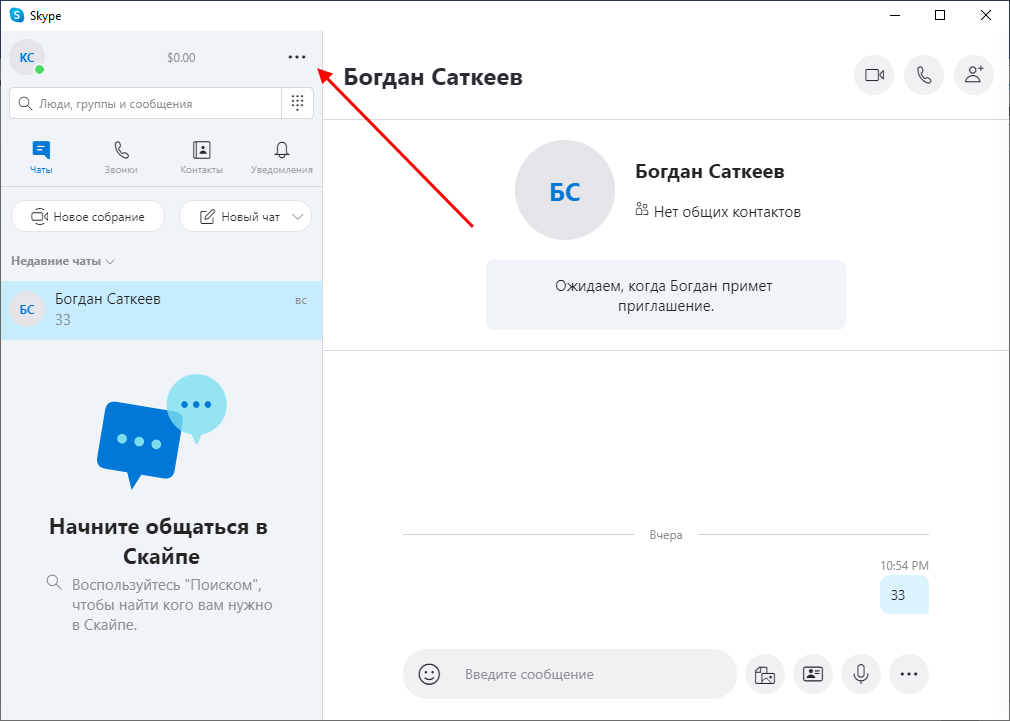
- Далее переходим в раздел «Настройки».
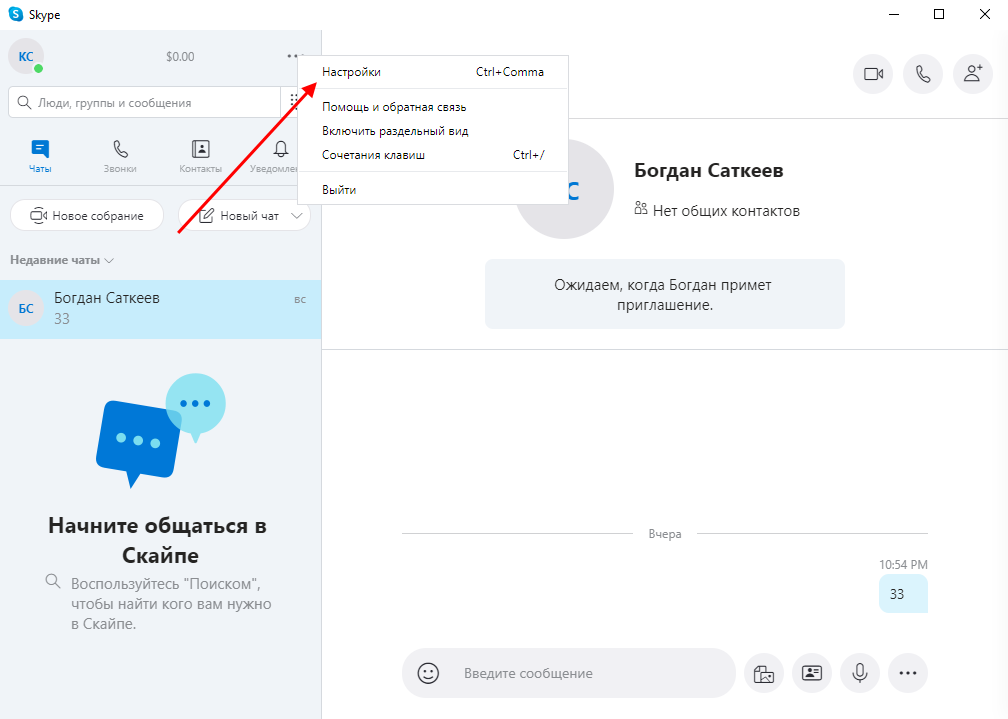
- Затем переходим в раздел «Контакты» и открываем подраздел «Заблокированные контакты».
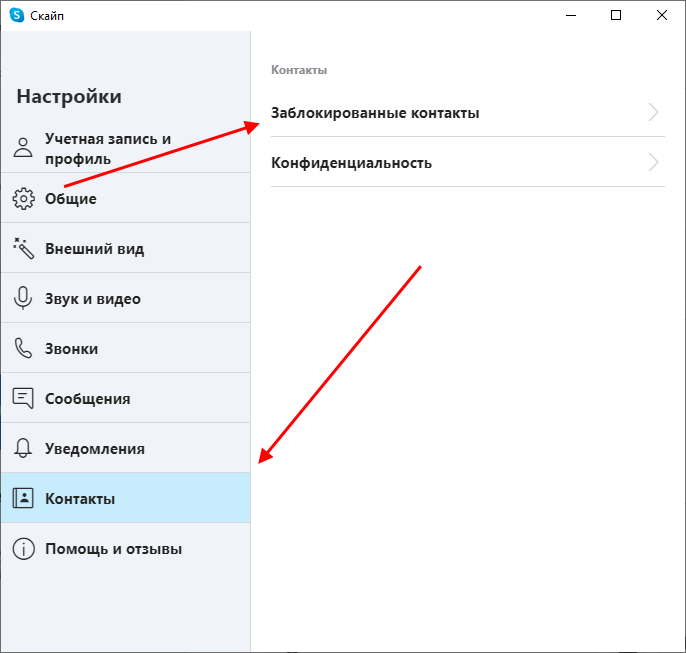
- В данном случае заблокированных контактов нет, поэтому список пуст. Но если у вас есть контакты, которых вы заблокировали, то они будут находиться в данном разделе.
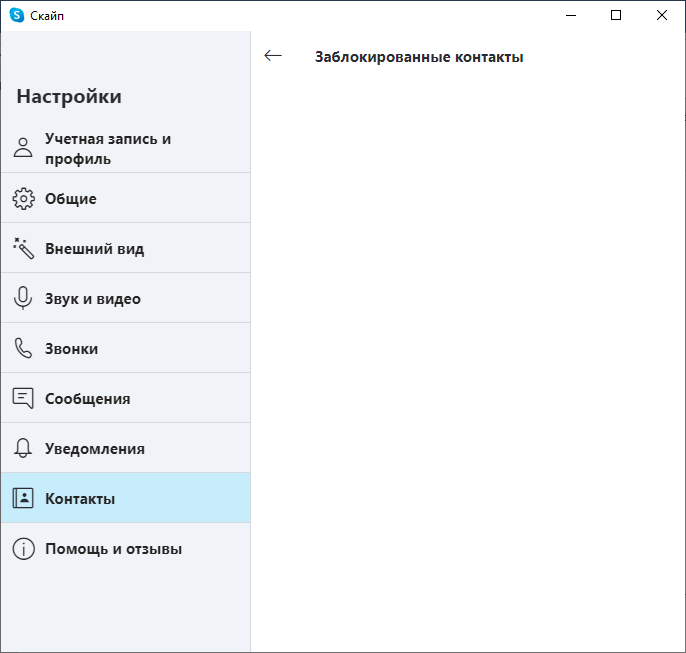
Как заблокировать контакт
Блокировка контакта выполняется через профиль пользователя, которого нужно внести в черный список. Далее мы рассмотрим как это можно сделать в мобильной и компьютерной версии приложения.
На компьютере
Добавляем контакт в черный список:
- Открываем программу скайп и переходим в диалог с пользователем, которого нужно заблокировать. Затем нажимаем в верхней части окна на имя пользователя.
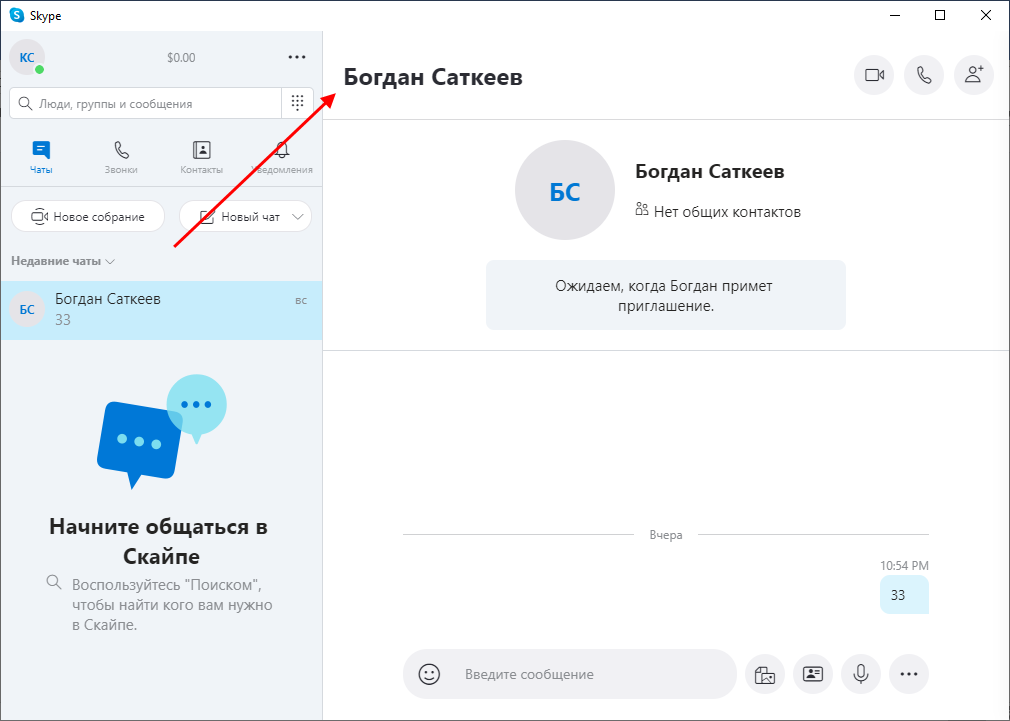
- Далее в отобразившемся окне пролистываем в самый низ и выбираем «Заблокировать контакт».

Теперь выбранный вами контакт добавлен в черный список, о котором мы говорили в первом разделе нашей статьи.
На телефоне
Для того, чтобы заблокировать контакт на телефоне, воспользуемся следующей инструкцией:
- Запускаем на смартфоне скайпе и открываем диалог с пользователем, которого нужно заблокировать.

- Находясь в диалоге, нажимаем на имя пользователя в верхней части экрана.

- В результате мы попадаем в нужное нам окно, пролистываем в нем в самый низ и нажимаем на кнопку «Заблокировать контакт».

- Подтверждаем выбранное действие.

Как разблокировать человека
Разблокировать человека можно единственным способом – через черный список, который мы успешно открыли в первом разделе. Далее мы детально рассмотрим как выполняется процедура разблокировки пользователя.
На компьютере
Чтобы разблокировать пользователя в скайпе, необходимо выполнить следующее:
- Запускаем скайп и открываем список заблокированных пользователей – подробнее об этом мы говорили в нашем первом разделе.
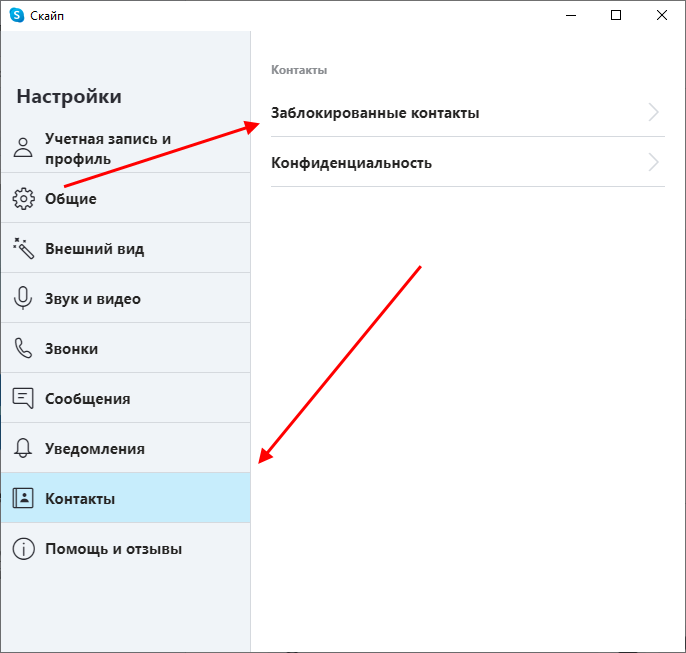
- Далее перед нами открывается список пользователей. Чтобы убрать человека из данного списка, кликаем по кнопке разблокировать, расположенной справа от имени пользователя.
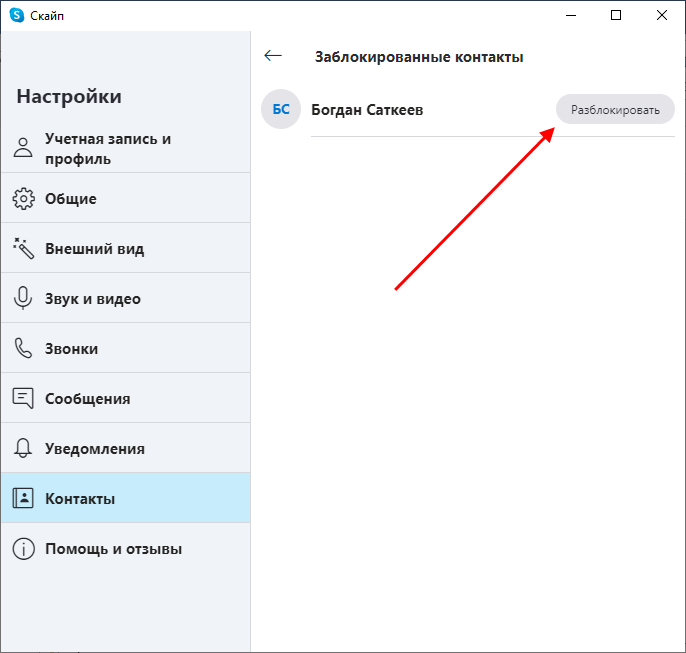
Таким образом вы можете разблокировать всех пользователей, внесенных в ваш список заблокированных людей.
На телефоне
Удаляем пользователя из списка заблокированных:
- Запускаем на смартфоне скайп и нажимаем на иконку пользователя в верхней части экрана.

- Далее переходим в раздел «Настройки».

- Далее переходим в раздел «Контакты».

- В отобразившемся окне выбираем «Заблокированные контакты».

- В результате выбираем пользователя, которого нужно исключить из списка и нажимаем справа от него на кнопку «Разблокировать».

Как понять, что меня заблокировали
Существует несколько характерных черт, по которым вы можете определить, что вас заблокировали:
- Иконка пользователя будет изменена на стандартную, но если она была установлена изначально, то по этому этапу у вас не получится узнать о блокировке.
- Если вы увидете фразу «Этот пользователь пока не дал вам свои данные», то пользователь вас заблокировал. Имеется ввиду то, что ранее данная запись не отображалась, хотя это может означать и то, что пользователь просто удалил вас из списка контактов.
- Если рядом с именем пользователя стоит вопросительный знак, то это также может указывать на то, что вы внесены в черный список.
Теперь вы знаете как добавить пользователя в черный список в скайпе. Спасибо за внимание!
Оценка статьи:




 (Пока оценок нет)
(Пока оценок нет)
![]() Загрузка…
Загрузка…

Как разблокировать контакт в Скайпе – вопрос интересный, нужно обсудить его подробно. Зачастую мы блокируем пользователей, не задумываясь о последствиях, и напрасно! Стоит изучить все возможные пути развития событий и найти возможность отката действий в первоначальную точку.
На компьютере
Захотели разблокировать друга в Скайпе? Нужно изучить несложную последовательность действий – вы обязательно справитесь с поставленной задачей. Мы составили подробные инструкции для десктопной и мобильной версии, вам остается только прочитать.
Начнем с компьютера – причины, по которым вы решили вернуть человечка из бана, не важны. Мы просто расскажем, как разблокировать пользователя в Скайпе на компьютере.
- Войдите в программу;
- Нажмите на три точки на левой панели наверху;
- Выберите раздел «Настройки»;

- Ищите слева блок «Контакты»;

- Кликайте по строке «Заблокированные контакты»;

- Нажимайте на иконку «Разблокировать контакт в Скайпе», она находится напротив имени пользователя.

Обратите внимание! Все инструкции приведены для последних обновлений мессенджера – если вы еще не устанавливали свежую версию, поспешите! Рекомендуем пользоваться только обновленным софтом – так вы получаете доступ к новым функциям и можете надежно защитить личные данные.
Абонент, внесенный в черный список, об этом не узнает – никаких уведомлений, такова политика конфиденциальности. Не забывайте, в бане можете оказаться вы: если пользователь давно не отвечал на сообщения и звонки, стоит задуматься о возможной блокировке вашего аккаунта.
Закончим с десктопной версией – пора обсудить, как разблокировать контакт в Скайпе на телефоне! Ловите подробные алгоритмы ниже.
На смартфоне
Если вы предпочитаете мобильную версию программе для компьютера – не проблема, подобная опция все равно доступна, вы сможете разблокировать человека в Скайпе с телефона на Андроиде или Айфоне.
Что нужно делать для успешного достижения результата – расскажем, следуйте приведенной ниже инструкции:
- Откройте приложение на смартфоне;
- Найдите вкладку «Чаты»;
- На верхней панели появится ваш аватар – жмите на него;

- Кликайте по разделу «Настройки»;

- Переходите к пункту «Контакты»;

- В появившемся меню ищите значок «Заблокированные пользователи»;

- Просмотрите список, найдите нужного человека и кликните по кнопке разблокировки, находящейся рядом.

Вот и все, вы смогли разблокировать контакт в Скайпе в телефоне – справится даже новичок. Отметим, это единственный доступный способ – других вариантов разблокировки нет.
Пока пользователь находится в черном списке, вы не будете получать звонков и сообщений, даже если он пытается с вами связаться. Опцию блокировки и снятия бана можно проводить неограниченное количество раз.
Совместными усилиями мы нашли ответ на вопрос, как в Скайпе разблокировать человека – пользуйтесь инструкциями! Необходимая информация всегда будет под рукой, просто сохраните обзор в закладки и не теряйте полезные советы по выходу пользователей из блэк-листа!
